Qual é o melhor removedor de fundo de fotos com IA?

As pessoas gastam muito tempo removendo fundos manualmente, e a IA nem sempre é a mágica que diz ser.
É divertido imaginar o que mais você poderia fazer com suas fotos digitais antigas. Criar um efeito pop-out 3D no Adobe Photoshop é a maneira perfeita de fazer com que as pessoas notem seus esforços em postagens de mídia social ou como um projeto de fotografia criativo.
Requisitos mínimos
O efeito pop-out é uma técnica criativa na qual partes de uma imagem parecem saltar para fora de seus limites, criando um efeito 3D dinâmico.
Você precisará dos seguintes recursos para concluir este tutorial:
Veja como ficará o projeto finalizado:
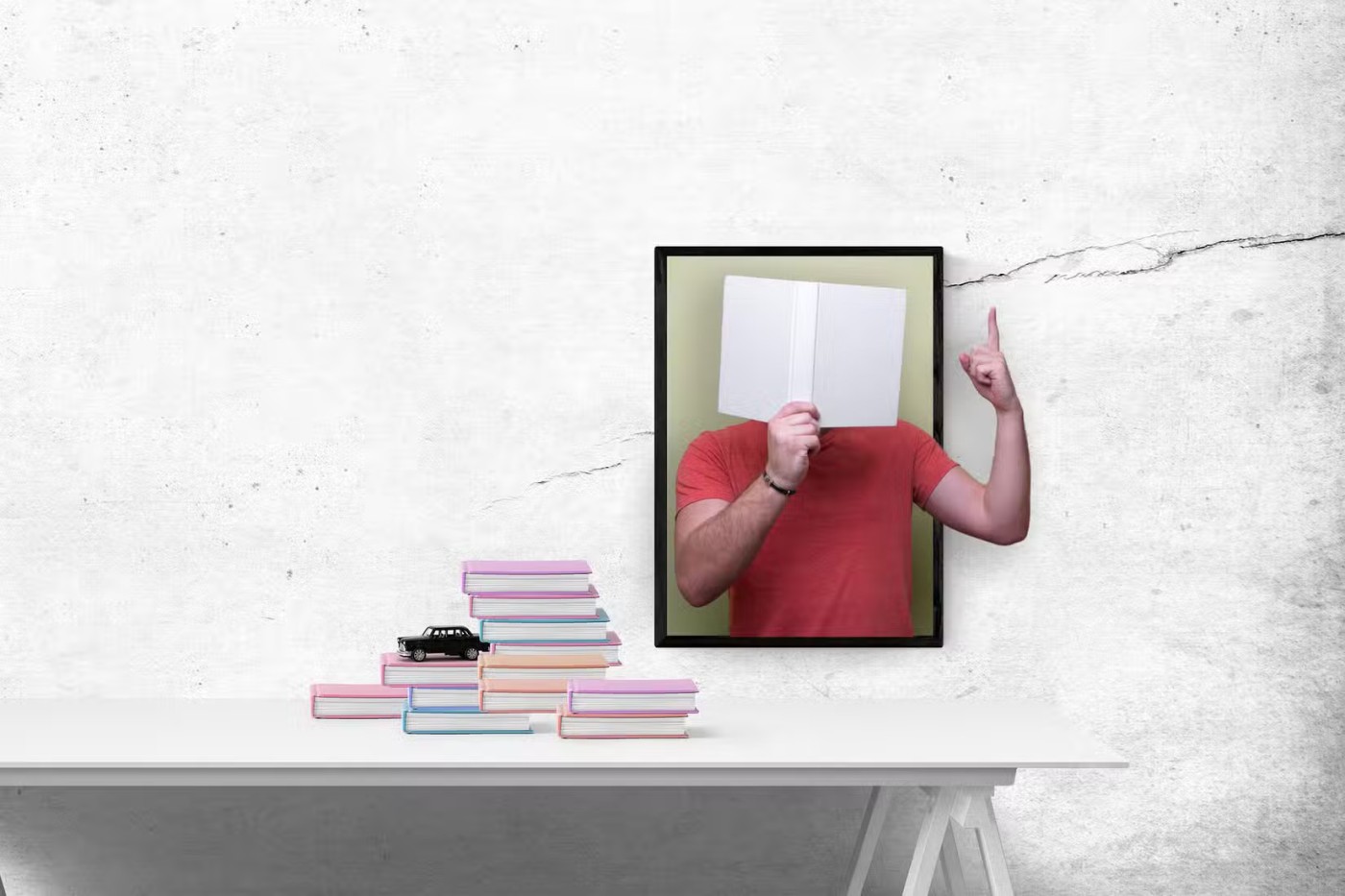
Observação : o artigo usa a versão mais recente do Adobe Photoshop, mas você também pode tentar isso em versões mais antigas. Os princípios básicos da seleção de um assunto em uma foto permanecem inalterados; Somente as opções de seleção são expandidas em escopo. Por fim, como em qualquer edição de imagem no Photoshop, existem diversas maneiras de criar esse efeito.
Etapa 1: configure seu projeto
Encontrar a imagem certa é metade da batalha. Aqui estão algumas dicas para escolher a imagem ideal para seu projeto.
Dica : Navegue por fotos simples quando começar seu primeiro projeto. Procure fotos com fundos simples em muitos sites de banco de imagens para imagens livres de direitos autorais.
Etapa 2: preparar a imagem de fundo
A imagem de fundo ou parte da imagem de fundo é o quadro da imagem em destaque. Trabalhar em uma camada duplicada do fundo preservará a imagem original para edição não destrutiva. Nas etapas a seguir, crie uma nova camada duplicando a camada original, que isolará os pixels e definirá a cena para o efeito pop-out.

Dica : O Photoshop fornece vários métodos para criar seleções. Na captura de tela acima, o autor usou o Rectangular Marquee para selecionar a área branca vazia na moldura da foto.
Você pode criar uma camada de ajuste de cor sólida em vez de uma nova camada por meio de duplicação. O efeito pop-out pode ser mais proeminente em um fundo de cor consistente. Além disso, se você precisar alterar a cor de fundo mais tarde, poderá fazer isso sem afetar o restante do layout.
Etapa 3: organize as fotos para criar um efeito pop-out
O efeito pop-out funciona melhor quando parte do objeto está dentro do quadro e parte está fora.
O dimensionamento e o posicionamento adequados são importantes para criar um efeito pop-out realista. Novamente, dimensionar demais a imagem superior pode desequilibrar o quadro e a parte destacada da imagem.
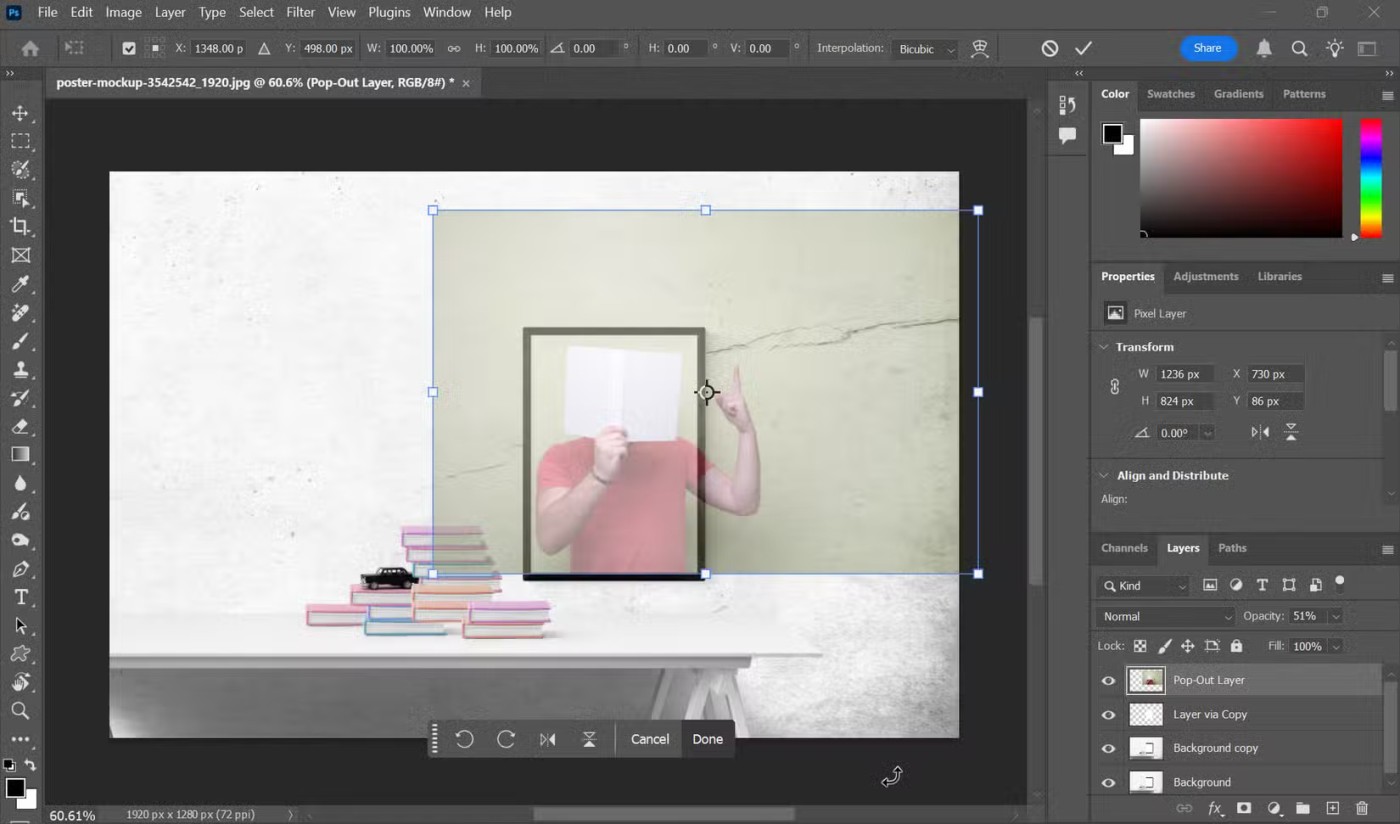
Observação : nas versões mais recentes do Photoshop, a ferramenta Transformar dimensiona as camadas proporcionalmente por padrão. Em versões anteriores, você tinha que manter pressionada a tecla Shift para manter a proporção ao usar a ferramenta Transformar.
Etapa 4: Criar máscara de recorte
Você deve mesclar suas fotos pop-out perfeitamente em vez de apenas colocá-las em camadas sobre o quadro. As máscaras de recorte limitam o objeto ao formato da camada abaixo (nesse caso, o "quadro" que criamos a partir da camada via cópia). Esta etapa é importante porque cria uma borda perfeita para o efeito pop-out sem afetar o fundo.
Para fazer isso, clique com o botão direito do mouse na foto e selecione Criar máscara de recorte .
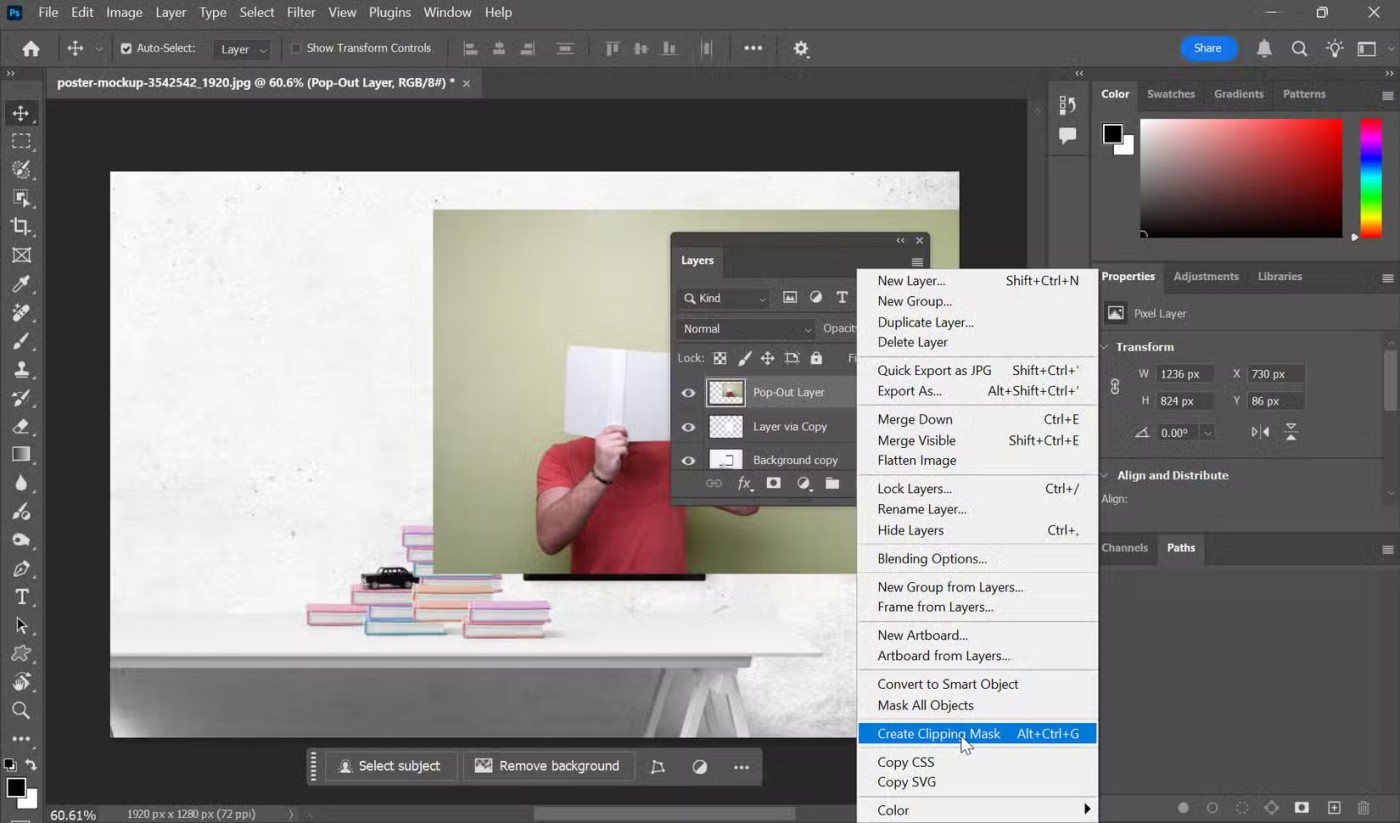
Etapa 5: selecione o objeto ao qual deseja aplicar o efeito pop-out
Para melhorar o efeito de ilusão 3D, você precisa isolar a parte da imagem onde o efeito pop-out será aplicado.
Esta etapa cria uma camada separada para a parte da imagem que irá "se destacar", permitindo que você a manipule de forma independente.
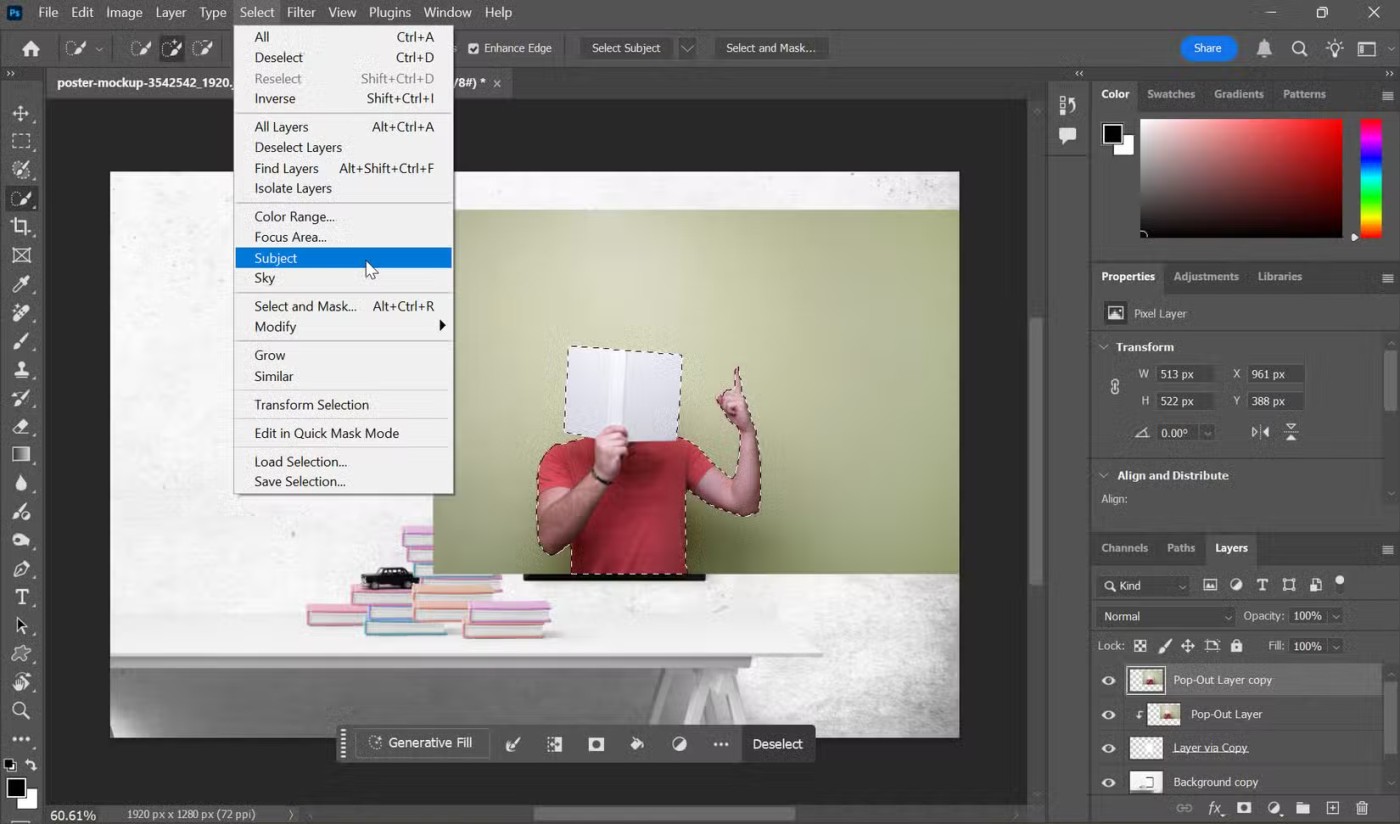
Dica : para seleções mais complexas e suaves, como cabelos, use a opção Selecionar e mascarar no menu do Photoshop (introduzida no Photoshop CC 2018) para criar bordas mais suaves.
Etapa 6: crie um efeito pop-out impressionante
Una as coisas mostrando apenas as partes da imagem que criam um efeito marcante.
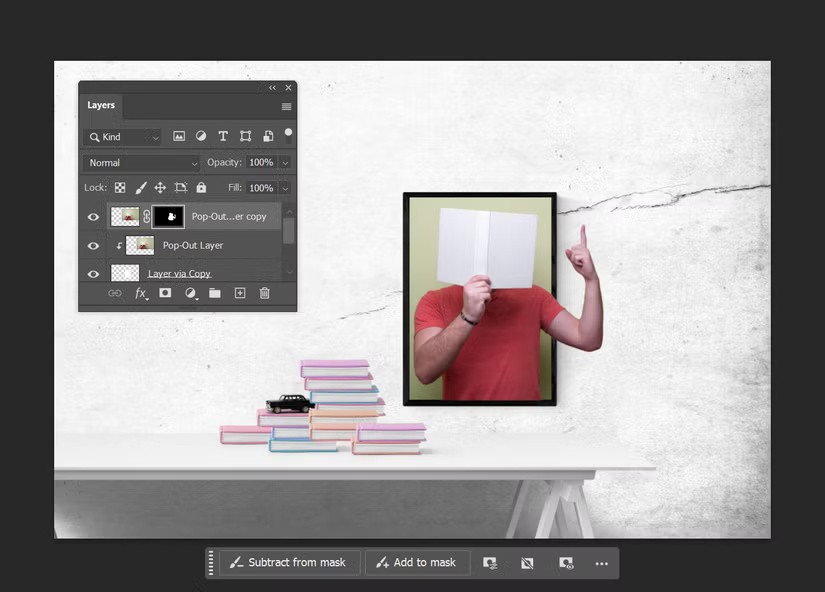
As máscaras de camada permitem que você controle exatamente quais partes da imagem receberão o efeito pop-out, criando a ilusão de profundidade.
Etapa 6: Finalizando o efeito
A partir daqui, você pode adicionar efeitos sutis ao assunto destacado. Por exemplo, selecione a camada com o assunto pop-out e adicione uma sombra projetada: Camada > Estilo de camada > Sombra projetada .
Sombras acrescentam profundidade ao efeito. Ajustes de equilíbrio de cores ou matiz/saturação também podem ajudar a misturar as cores entre o objeto e o fundo.
Achate a imagem ou salve como PSD para edição futura. Por fim, exporte o resultado final como PNG ou JPEG e compartilhe. Continue praticando com diferentes imagens base como molduras e as imagens às quais você deseja aplicar o efeito pop-out.
As pessoas gastam muito tempo removendo fundos manualmente, e a IA nem sempre é a mágica que diz ser.
Este tutorial mostrará como transformar facilmente uma foto em um esboço a lápis usando o Adobe Photoshop.
Muitas pessoas achavam o redimensionamento de imagens muito irritante até aprenderem sobre o método simples de proteção baseado em canais do Photoshop.
Adicione um efeito de pôster rápido e fácil às suas imagens usando o Photoshop para recriar a aparência clássica de pôsteres impressos com cores de tinta limitadas.
Existem muitos editores de fotos com IA que fazem do Photoshop uma segunda opção, e os recursos de IA são ferramentas úteis para editar fotos sem precisar aprender o complexo Photoshop.
O Photoshop 2025 traz novas ferramentas de IA, seleções mais inteligentes e recursos que você nem sabia que precisava até agora.
Este tutorial mostrará uma maneira rápida e fácil de adicionar um efeito de cor monocromática a uma imagem usando o Adobe Photoshop.
Este tutorial mostrará como adicionar espaço na tela e sombra projetada à sua foto no Photoshop para criar uma borda de foto simples, mas elegante.
A ferramenta Desfoque de lente da Adobe facilita a revisão de suas fotos, adicionando profundidade e foco a elas.
Escondido no aplicativo, o Photoshop Actions é um recurso adorado da popular ferramenta de edição de fotos, criado para acelerar fluxos de trabalho sem a necessidade de IA.
O Lightroom e o Adobe Photoshop são duas das melhores ferramentas de edição de fotos, mas embora muitos profissionais usem os dois juntos, você só precisa do Lightroom se for um fotógrafo amador.
Este tutorial mostrará como criar um efeito Picture in Picture com o Adobe Photoshop tirando uma única foto e criando a ilusão de que há uma versão menor e cortada da mesma foto dentro dela.
O Generative Workspace é um dos principais recursos de IA anunciados no Adobe Max 2024. Ele será o novo lar para suas imagens e arquivos de IA Generativa.
Com o Preenchimento Generativo, desenvolvido pela IA Generativa da Adobe chamada Firefly, qualquer pessoa pode adicionar efeitos realistas de reflexo de água às suas fotos simplesmente desenhando uma seleção, digitando algumas palavras e clicando em um botão.
Este tutorial mostrará como copiar uma imagem e colá-la em uma seleção de outra imagem usando o comando Colar em no Adobe Photoshop.
Neste artigo, mostraremos como recuperar o acesso ao seu disco rígido em caso de falha. Vamos acompanhar!
À primeira vista, os AirPods parecem fones de ouvido sem fio comuns. Mas tudo mudou quando alguns recursos pouco conhecidos foram descobertos.
A Apple apresentou o iOS 26 – uma grande atualização com um novo design de vidro fosco, experiências mais inteligentes e melhorias em aplicativos familiares.
Os alunos precisam de um tipo específico de laptop para seus estudos. Ele não deve apenas ser potente o suficiente para um bom desempenho na área de estudo escolhida, mas também compacto e leve o suficiente para ser carregado o dia todo.
Adicionar uma impressora ao Windows 10 é simples, embora o processo para dispositivos com fio seja diferente do que para dispositivos sem fio.
Como você sabe, a RAM é um componente de hardware muito importante em um computador, atuando como memória para processar dados e é o fator que determina a velocidade de um laptop ou PC. No artigo abaixo, o WebTech360 apresentará algumas maneiras de verificar erros de RAM usando software no Windows.
As Smart TVs realmente conquistaram o mundo. Com tantos recursos excelentes e conectividade à Internet, a tecnologia mudou a maneira como assistimos TV.
Geladeiras são eletrodomésticos comuns em residências. As geladeiras geralmente têm 2 compartimentos, o compartimento frio é espaçoso e tem uma luz que acende automaticamente toda vez que o usuário o abre, enquanto o compartimento do freezer é estreito e não tem luz.
As redes Wi-Fi são afetadas por muitos fatores além de roteadores, largura de banda e interferência, mas existem algumas maneiras inteligentes de melhorar sua rede.
Se você quiser voltar para o iOS 16 estável no seu telefone, aqui está o guia básico para desinstalar o iOS 17 e fazer o downgrade do iOS 17 para o 16.
Iogurte é um alimento maravilhoso. É bom comer iogurte todos os dias? Quando você come iogurte todos os dias, como seu corpo muda? Vamos descobrir juntos!
Este artigo discute os tipos de arroz mais nutritivos e como maximizar os benefícios para a saúde de qualquer arroz que você escolher.
Estabelecer um horário de sono e uma rotina para dormir, mudar o despertador e ajustar a dieta são algumas das medidas que podem ajudar você a dormir melhor e acordar na hora certa pela manhã.
Alugue, por favor! Landlord Sim é um jogo de simulação para dispositivos móveis para iOS e Android. Você jogará como proprietário de um complexo de apartamentos e começará a alugar um apartamento com o objetivo de reformar o interior do seu apartamento e deixá-lo pronto para inquilinos.
Obtenha o código do jogo Bathroom Tower Defense Roblox e resgate recompensas emocionantes. Elas ajudarão você a melhorar ou desbloquear torres com maior dano.




























